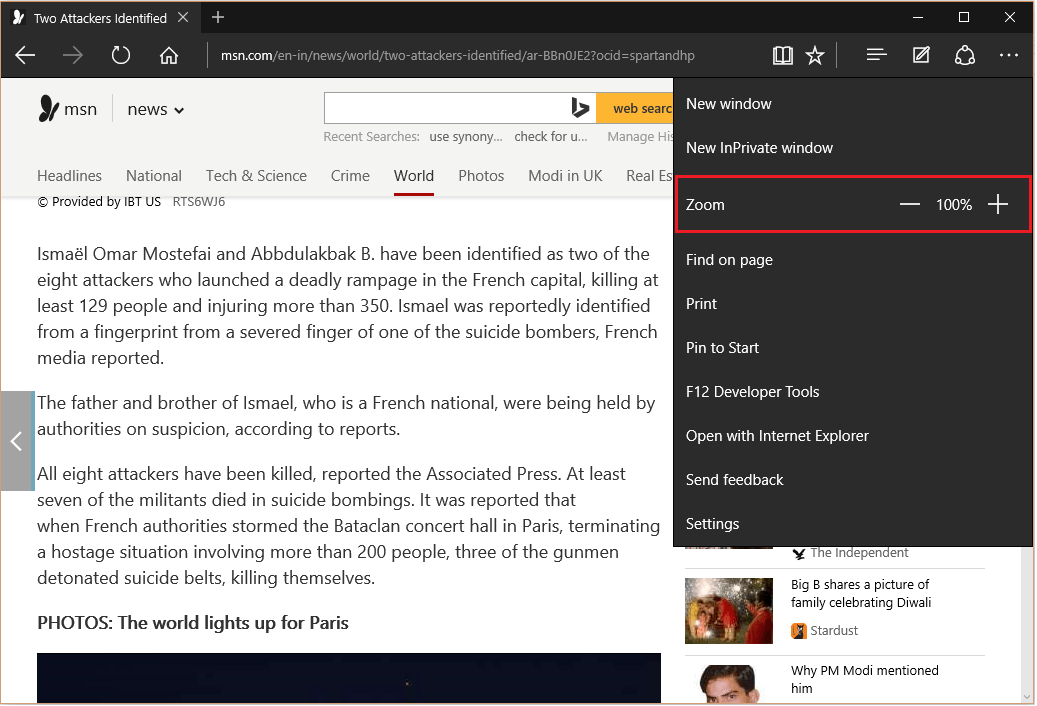웹을 더 빠르게 탐색할 수 있습니다.
- Microsoft Edge에는 웹을 앱에 설치하는 기능이 있습니다.
- 이 기능은 연결 상태를 유지하는 데 매우 유용합니다.
- 다음과 같은 간단한 단계로 이름을 바꿀 수 있습니다.

더 나은 브라우저를 사용할 자격이 있습니다! 매일 3억 5천만 명이 다양한 내장 패키지, 향상된 리소스 소비 및 훌륭한 디자인과 함께 제공되는 완전한 탐색 경험인 Opera를 사용합니다.Opera가 할 수 있는 일은 다음과 같습니다.
- 손쉬운 마이그레이션: Opera 지원을 사용하여 북마크, 암호 등과 같은 기존 데이터를 전송합니다.
- 리소스 사용 최적화: RAM 메모리가 Chrome보다 더 효율적으로 사용됩니다.
- 향상된 개인 정보 보호: 무료 및 무제한 VPN 통합
- 광고 없음: 내장된 Ad Blocker는 페이지 로딩 속도를 높이고 데이터 마이닝으로부터 보호합니다.
- 오페라 다운로드
Microsoft Edge는 가장 인기 있는 브라우저가 아닐 수도 있지만 많은 사람들이 인터넷을 검색하는 데 확실히 도움이 됩니다. 라는 타이틀을 가지고 있을 뿐만 아니라 AI 기반 검색 엔진을 갖춘 유일한 브라우저하지만 Edge 덕분에 원하는 모든 웹사이트에서 간단한 웹 앱을 만들 수도 있습니다.
많은 사람들에게 별거 아닌 것처럼 보일 수 있지만 멀티태스킹을 더 잘하는 데 도움이 될 수 있습니다. 원하는 웹 사이트를 앱으로 변환한 다음 바탕 화면에 바로 가기로 넣을 수 있습니다. 이를 통해 클릭 한 번으로 언제든지 해당 사이트로 돌아올 수 있습니다.
그러나 이러한 웹 사이트는 시스템에서 부르는 이름으로 자동 등록되지만 이름을 바꾸려는 경우 그렇게 어렵지 않습니다.
Edge에서 해당 웹 앱의 이름을 바꾸는 방법을 알아 보려면 함께 읽으십시오.
H2 Edge에서 웹 앱의 이름을 바꾸는 방법.
1, Edge 브라우저를 연 상태에서 다음을 입력합니다. 에지://앱/모두 검색창에 입력한 다음 Enter 키를 누릅니다.
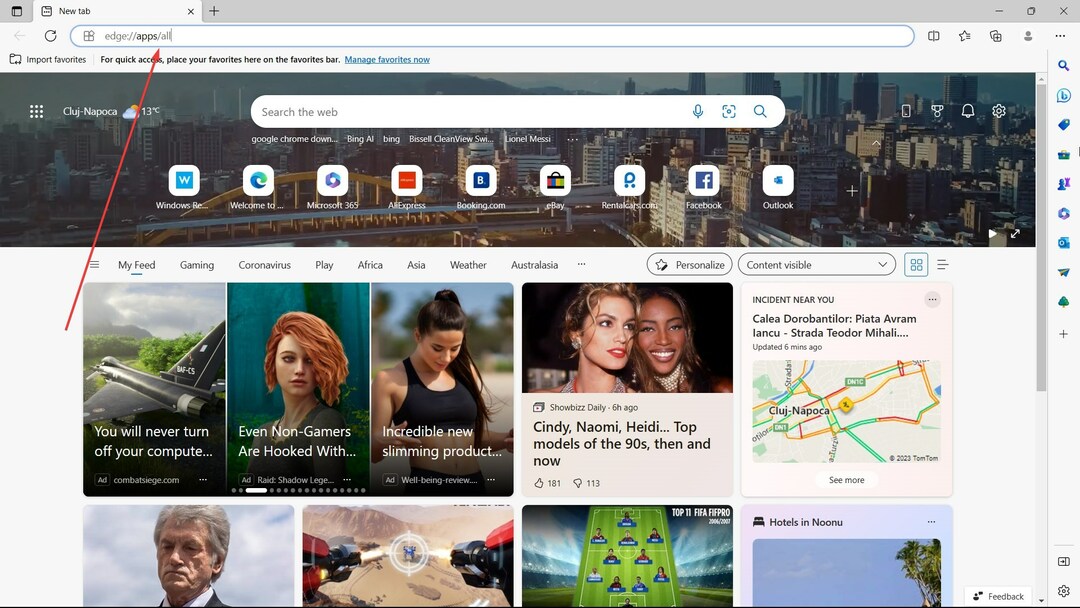
2. '이름 바꾸기'를 원하는 앱을 찾으세요. 이 경우 Bing AI를 저장했습니다. 데모를 검색하십시오. 오른쪽 상단의 점 3개 메뉴 ➜ 바탕 화면 바로가기 만들기를 클릭합니다.
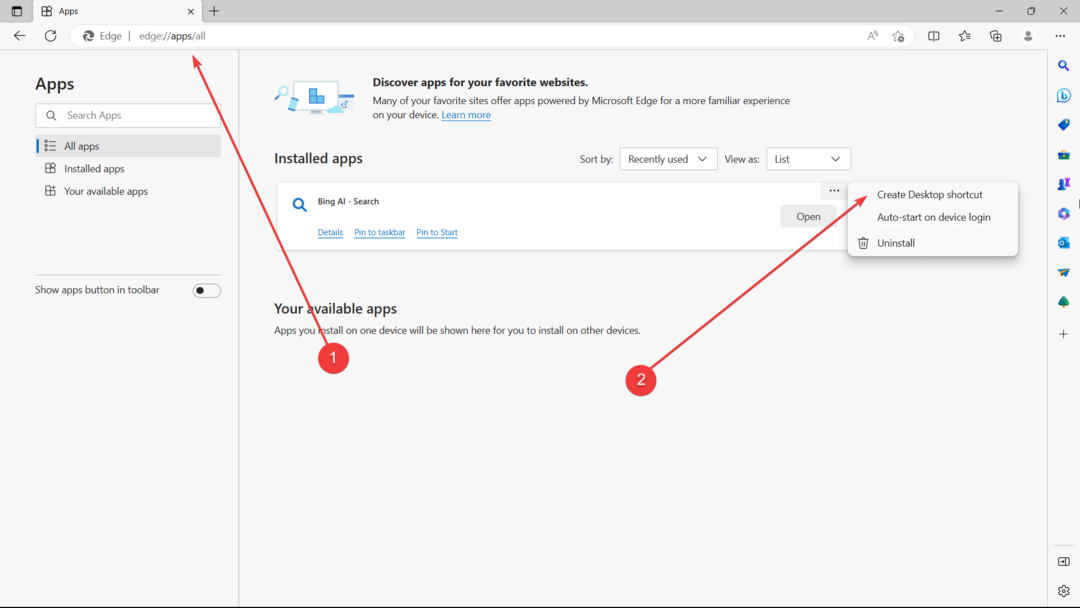
3. 데스크톱으로 이동한 다음 앱을 마우스 오른쪽 버튼으로 클릭하여 원하는 이름으로 앱 이름을 바꿉니다. 이 경우 이를 Smart AI Chat이라고 합니다.

5. 당신의 파일 탐색기, 그런 다음 작업 표시줄에 입력하십시오 ➜ %appdata%\Microsoft\Windows\시작 메뉴\프로그램.
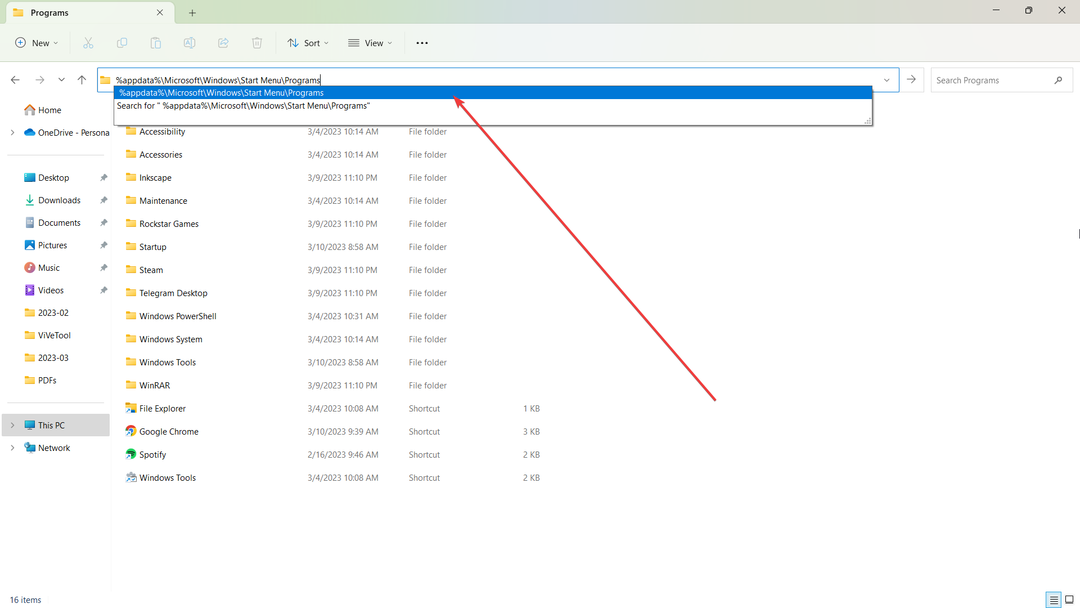
6. 이 폴더로 드래그하여 바탕 화면에서 바로 가기를 잘라냅니다.
7. 액세스하여 작업 관리자를 엽니다. 컨트롤 + 알트 + 델. 프로세스 탭에서 다음을 마우스 오른쪽 버튼으로 클릭합니다. 파일 탐색기 ➜ 재시작.

9. 이제 시작 ➜ 모든 앱에서 새 이름(이 경우 Smart AI Chat)으로 앱을 볼 수 있어야 합니다.
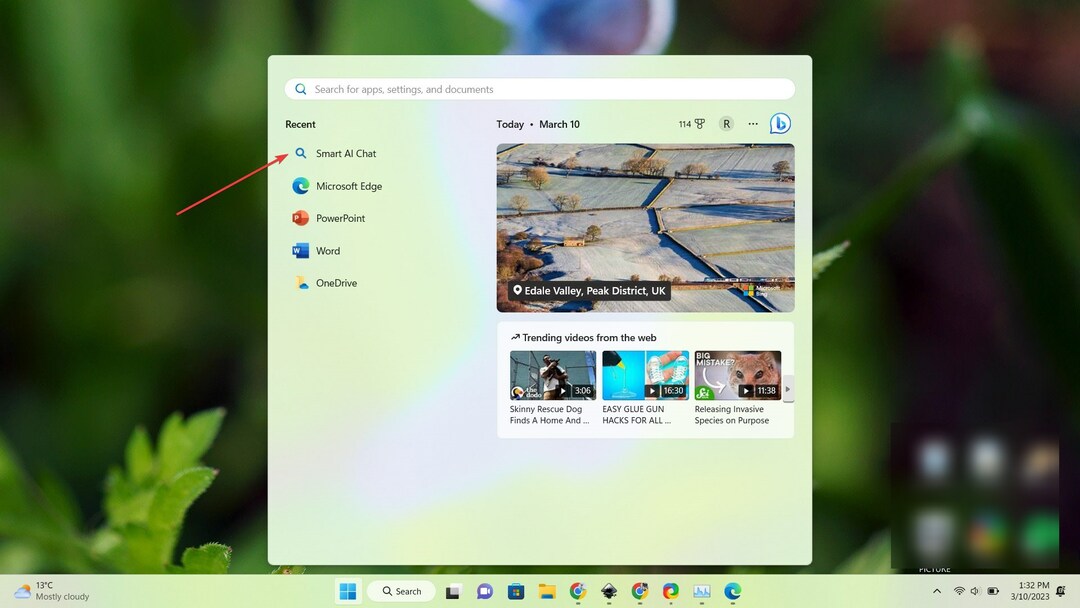
여기에서 앱을 마우스 오른쪽 버튼으로 클릭하여 작업 표시줄에 앱을 고정할 수도 있습니다.
이 팁이 도움이 된다면 댓글로 알려주세요!
여전히 문제가 있습니까? 이 도구로 문제를 해결하세요.
후원
위의 조언으로 문제가 해결되지 않으면 PC에서 더 심각한 Windows 문제가 발생할 수 있습니다. 추천합니다 이 PC 수리 도구 다운로드 (TrustPilot.com에서 우수 등급으로 평가됨) 쉽게 해결할 수 있습니다. 설치 후 다음을 클릭하기만 하면 됩니다. 스캔 시작 버튼을 누른 다음 모두 고쳐주세요.